- Buka Microsoft Outlook, lalu pilih menu File-> Info-> add account
- dan akan terlihat seperti gambar dibawah ini. Pilih menu/centang
"Manully configure server settings or additional server types"
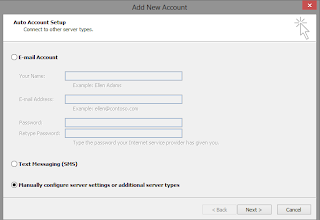
- pilih "Internet E-mail" (lihat gambar)
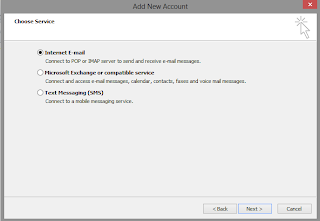
- Selanjutnya isi kotak Your name dengan Nama/nama email sobat, E-mail address di isi dengan email yang sobat akan gunakan.
Accunt Type pilih "ÏMAP",Incoming mail server tulis: imap.gmail.com
Outgoing mail server (SMTP) diisi: smtp.gmail.com
User Name: tulis nama/nama email
Centang dikotak Remember password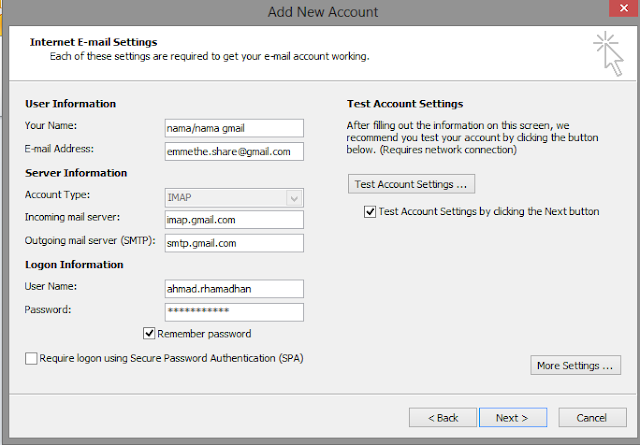
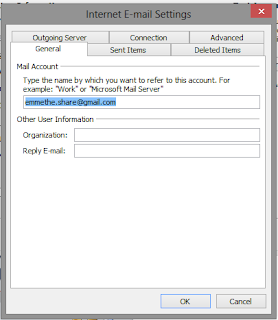
- Sudah diisi semua lalu klik More Setting.Pilih tab menu "Öutgoing Server" centang kolm menu "My outgoing server (SMTP) requires authentication" dan centang: Use same setting as my incoming mail server.
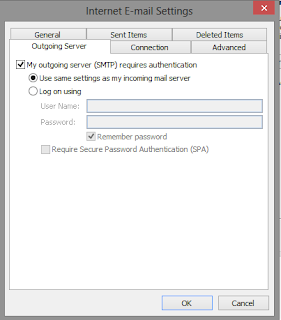
- Selanjutnya pilih tab Advenced
Incoming server (IMAP): 933Use the following type of encrypted conection: SSL
Outgoing server (SMTP): 587
Use the following type of encrypted conection: TSL
Selesai Klik OK...

- Untuk mengetest settingan benar atau belum kita tes dengan menekan tombol Test Account Settings.
jikja bener maka tampilan akan seperti ini (lihat gambar)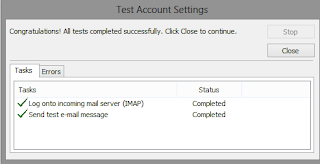
klik Finish, selesai...
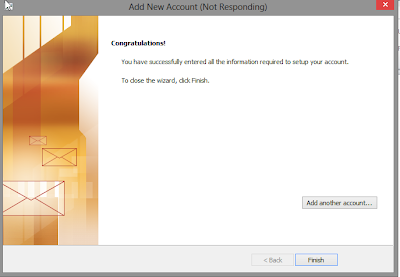
-Semoga bermanfaat



